Human Interface Devices, kurz HID, ermöglichen es dem Nutzer, Daten in ein System einzugeben oder direkt mit dem Computer zu interagieren. Dies geschieht in der Regel über Peripheriegeräte wie Maus, Tastatur oder Joystick. HIDs sind entscheidend für die Steuerung eines Computers durch den Menschen und vereinfachen die Installation von Eingabegeräten. Ein häufiges Problem bei Windows 10 Nutzern ist jedoch das Fehlen des HID-konformen Touchscreens im Geräte-Manager. In diesem Artikel werden wir uns ausschließlich mit der Behebung dieses Problems befassen.
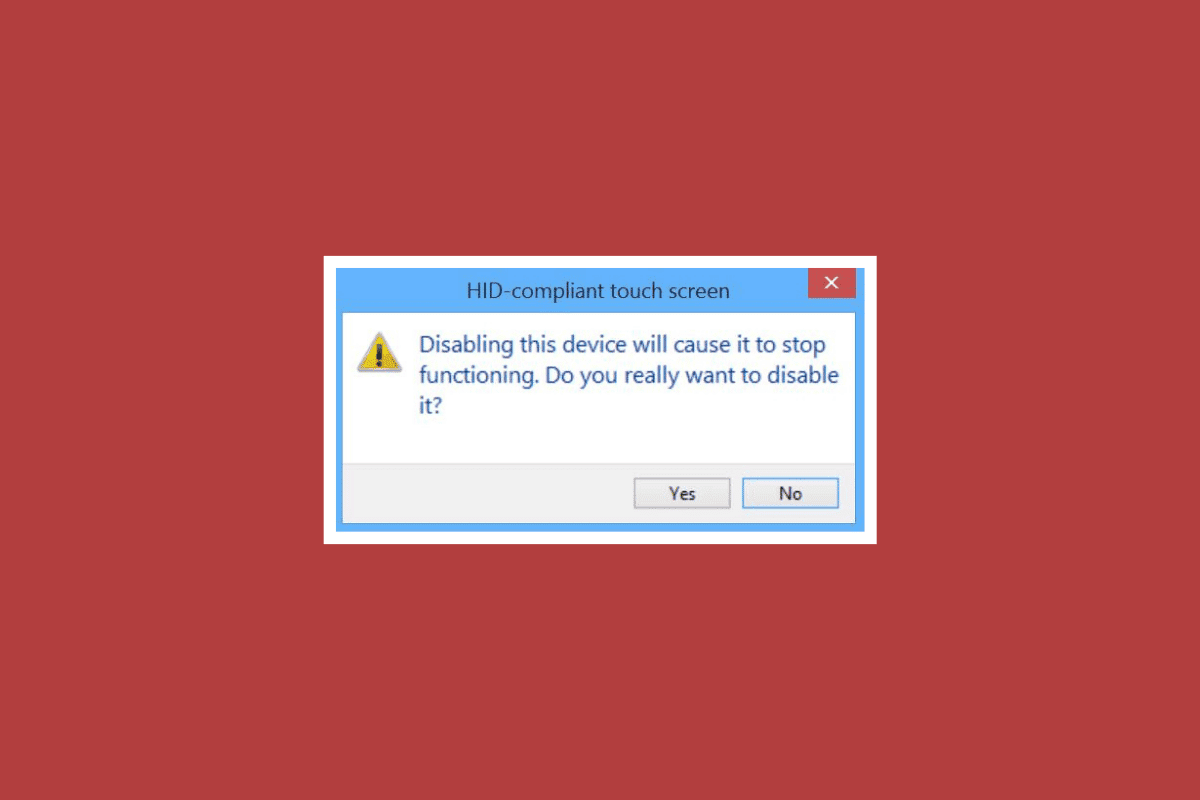
Behebung eines fehlenden HID-kompatiblen Touchscreens unter Windows 10
Es gibt verschiedene Gründe, warum ein HID-Touchscreen auf Ihrem Gerät möglicherweise nicht mehr erkannt wird:
- Eine manuelle Deaktivierung des Touchscreens im System kann zu diesem Problem führen.
- Wenn die Touchscreen-Treiber nicht standardmäßig vom System installiert werden, tritt das Problem ebenfalls auf.
- Ein Softwareproblem kann die Ursache sein, insbesondere wenn der Touchscreen im BIOS funktioniert.
- Hardwareprobleme können ebenfalls zu dem Fehler führen, wenn der Touchscreen auch im BIOS nicht funktioniert.
- Auch ein Problem mit der Hardware, der Firmware oder dem BIOS kann vorliegen, wenn der Touchscreen-Test im Komponententest nicht angezeigt wird.
Falls ein Hardwareproblem die Ursache sein sollte, ist es ratsam, einen Hardware-Reparaturservice zu kontaktieren. Bei einem Softwareproblem können Sie die folgenden Lösungsmethoden ausprobieren:
Methode 1: Versteckte Geräte anzeigen
Der erste Schritt zur Behebung von Problemen mit dem HID-Touchscreen unter Windows 10 ist das Anzeigen versteckter Geräte. Es ist möglich, dass der Touchscreen versehentlich ausgeblendet wurde. Daher sollten Sie im Geräte-Manager prüfen, ob ausgeblendete Geräte vorhanden sind.
1. Drücken Sie die Windows-Taste, geben Sie „Geräte-Manager“ ein und klicken Sie auf „Öffnen“.

2. Klicken Sie auf den Reiter „Ansicht“ und dann auf „Ausgeblendete Geräte anzeigen“.
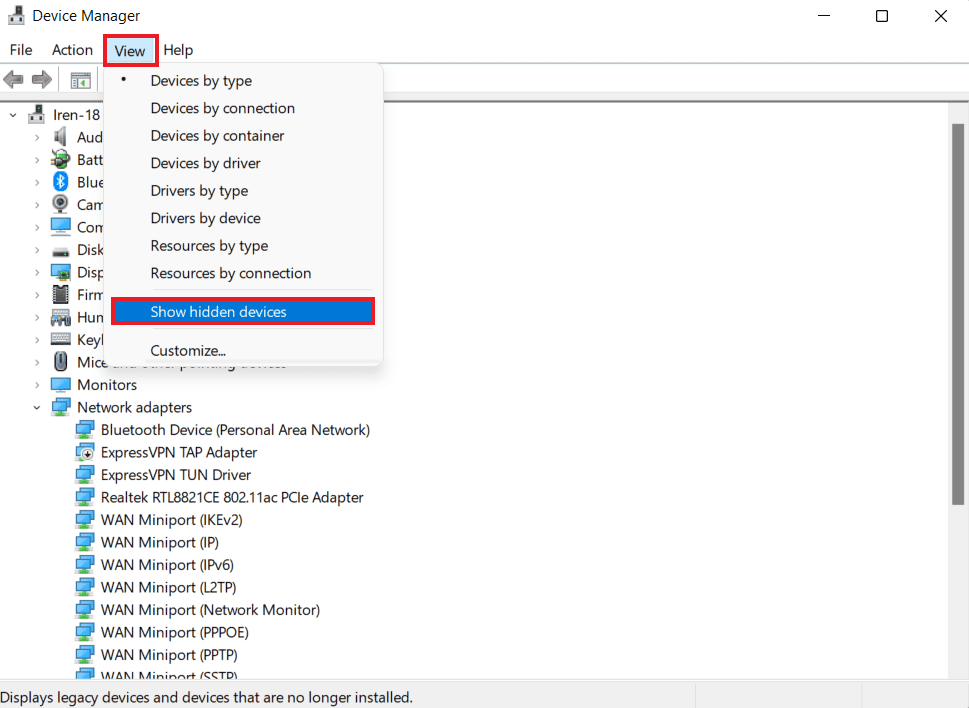
3. Wählen Sie im Reiter „Aktion“ die Option „Nach geänderter Hardware suchen“.
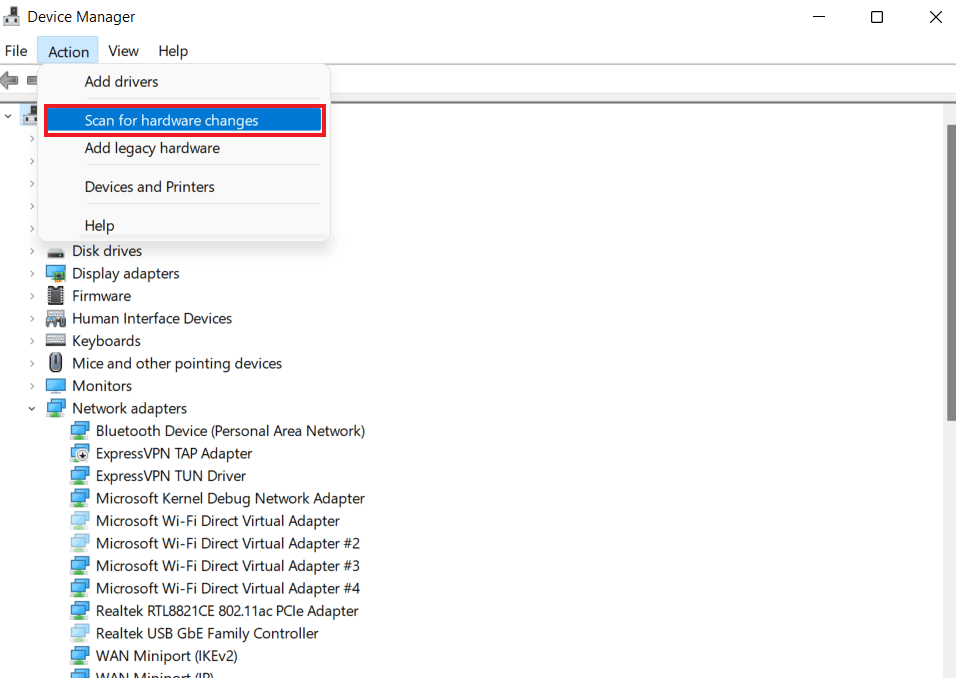
4. Überprüfen Sie, ob der HID-konforme Touchscreen nun unter „Human Interface Devices“ angezeigt wird.
Methode 2: Hardware- und Geräteproblembehandlung ausführen
Ein fehlender Touchscreen kann auch durch Hardware- oder Geräteprobleme verursacht werden. Die Problembehandlung kann helfen, bekannte Probleme zu identifizieren und zu beheben. Sie ist ein zuverlässiges Werkzeug zur Erkennung von Problemen mit Geräten, die nicht korrekt installiert oder mit Ihrem System verbunden sind. Eine detaillierte Anleitung zur Ausführung dieser Problembehandlung finden Sie in unserer Anleitung zur „Hardware- und Geräteproblembehandlung“.
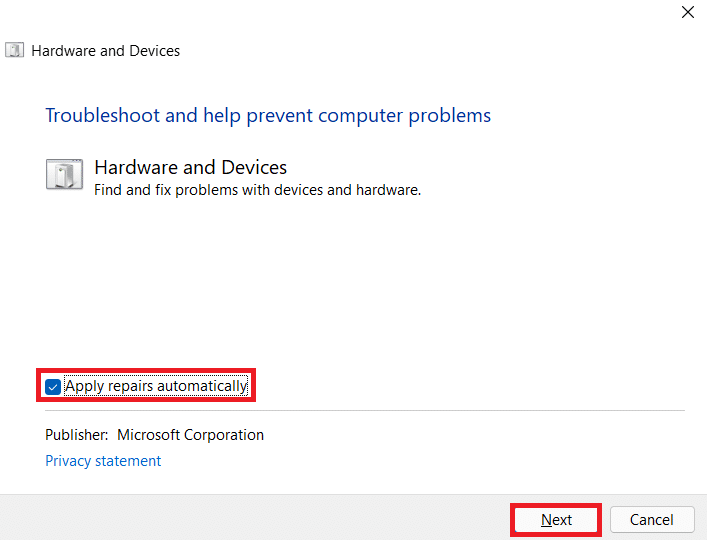
Methode 3: Touchscreen-Treiber aktualisieren
Ein weiterer Schritt zur Behebung des Problems ist die Aktualisierung der Touchscreen-Treiber über den Geräte-Manager. Veraltete Treiber können den Zugriff auf den Touchscreen beeinträchtigen. Daher ist es wichtig, diese regelmäßig zu aktualisieren.
1. Starten Sie den Geräte-Manager wie in Methode 1 beschrieben.

2. Doppelklicken Sie auf „Human Interface Devices“, um den Inhalt zu erweitern.
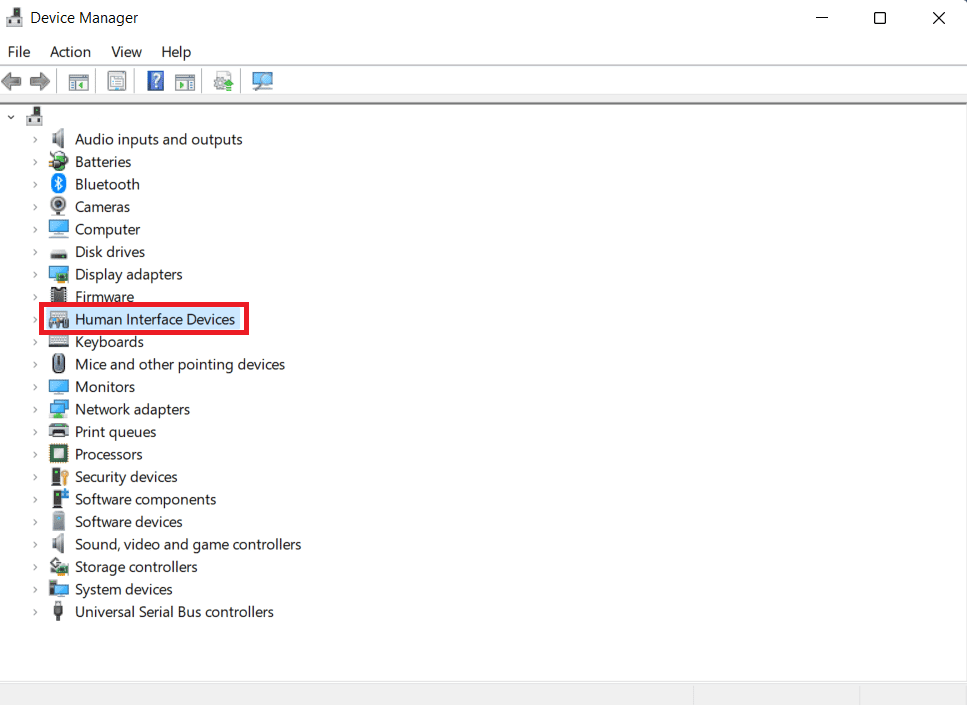
3. Klicken Sie mit der rechten Maustaste auf ein Gerät und wählen Sie „Treiber aktualisieren“.
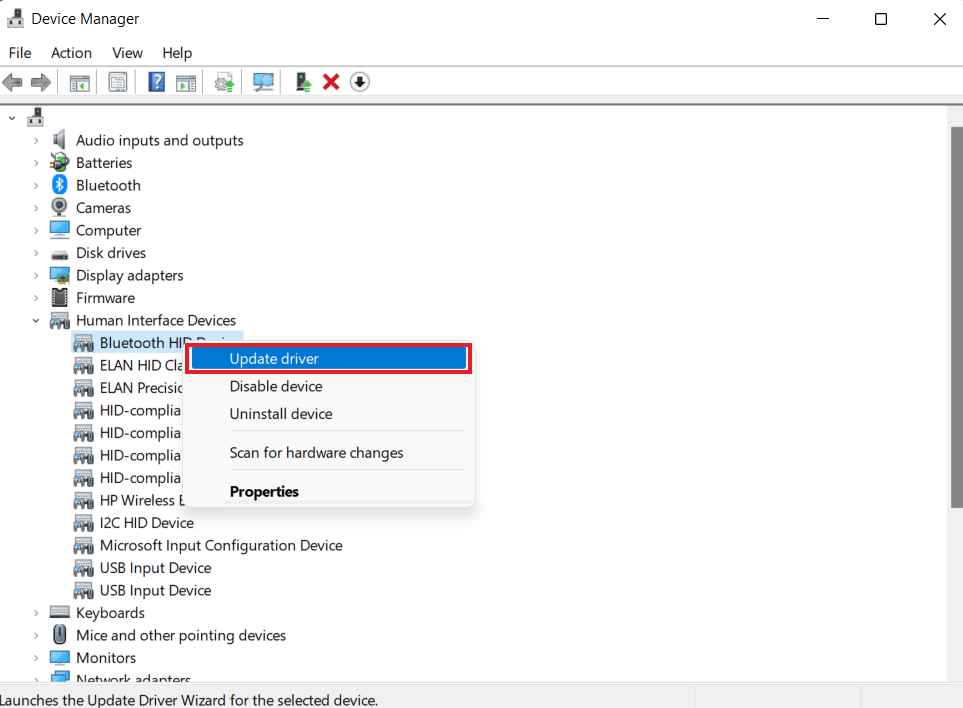
4. Aktivieren Sie die Option „Automatisch nach Treibern suchen“.
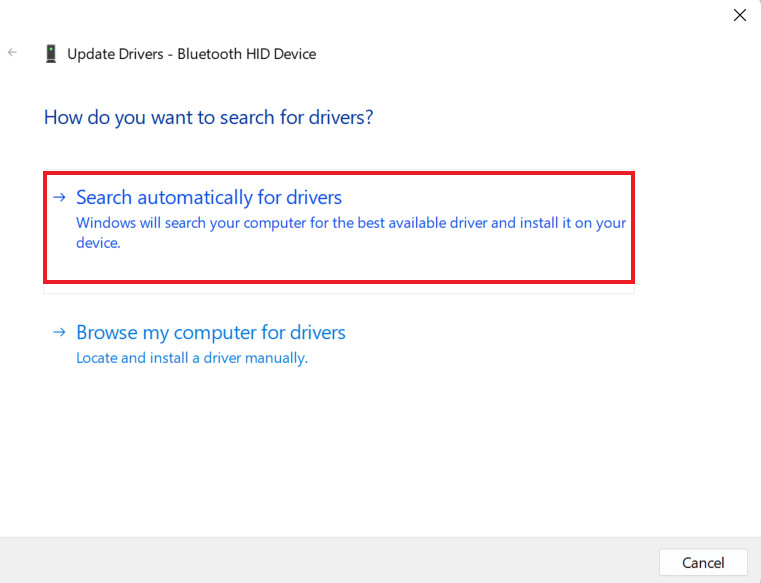
5. Aktualisieren Sie auf diese Weise alle HID-Treiber und überprüfen Sie, ob das Problem mit dem HID-konformen Touchscreen behoben wurde.
Methode 4: Touchscreen-Treiber neu installieren
Wenn die Treiberaktualisierung nicht geholfen hat, können Sie die Treiber deinstallieren und neu installieren. Wenn die Touchscreen-Treiber nicht korrekt installiert sind, kann dies zu Problemen beim Zugriff auf den Touchscreen führen. Zuerst müssen Sie jedoch die sogenannten „Geistertreiber“ deinstallieren. Gehen Sie dazu folgendermaßen vor:
1. Starten Sie die Eingabeaufforderung als Administrator.
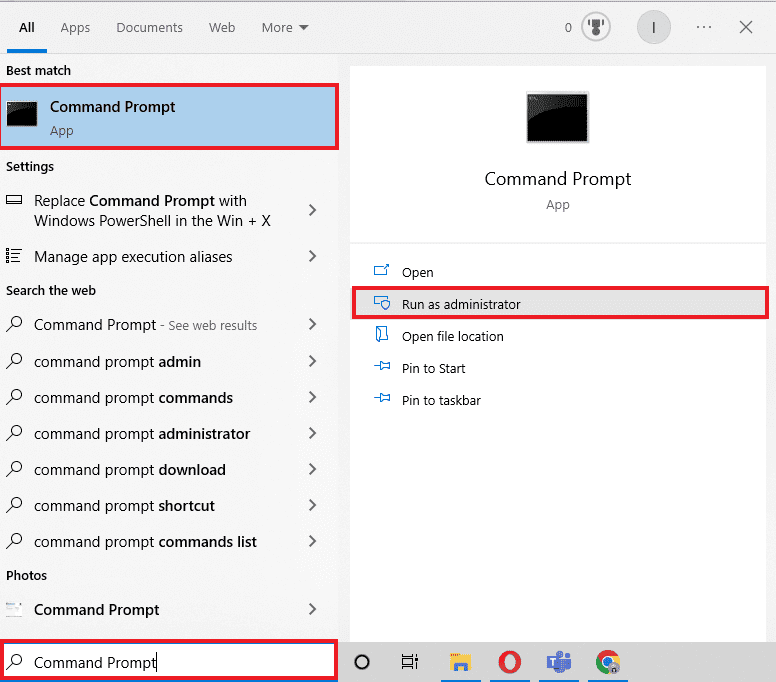
2. Geben Sie den folgenden Befehl ein und drücken Sie die Eingabetaste.
set devmgr_show_nonpresent_devices=1
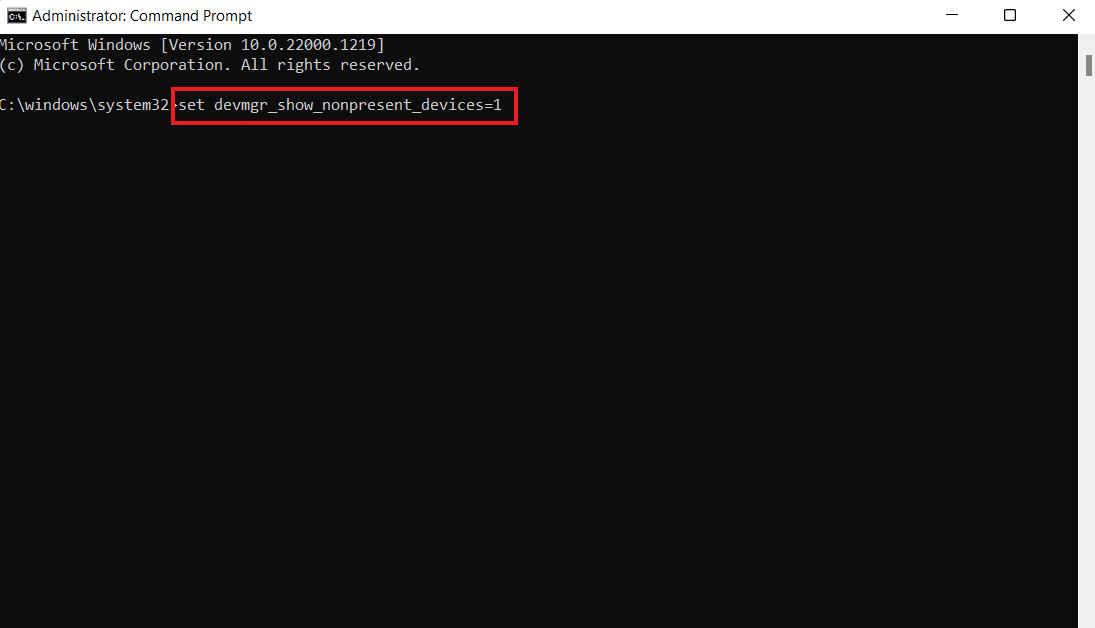
3. Geben Sie anschließend „devmgmt.msc“ ein, um den Geräte-Manager zu starten.
4. Wählen Sie den Reiter „Ansicht“ und klicken Sie auf „Ausgeblendete Geräte anzeigen“.
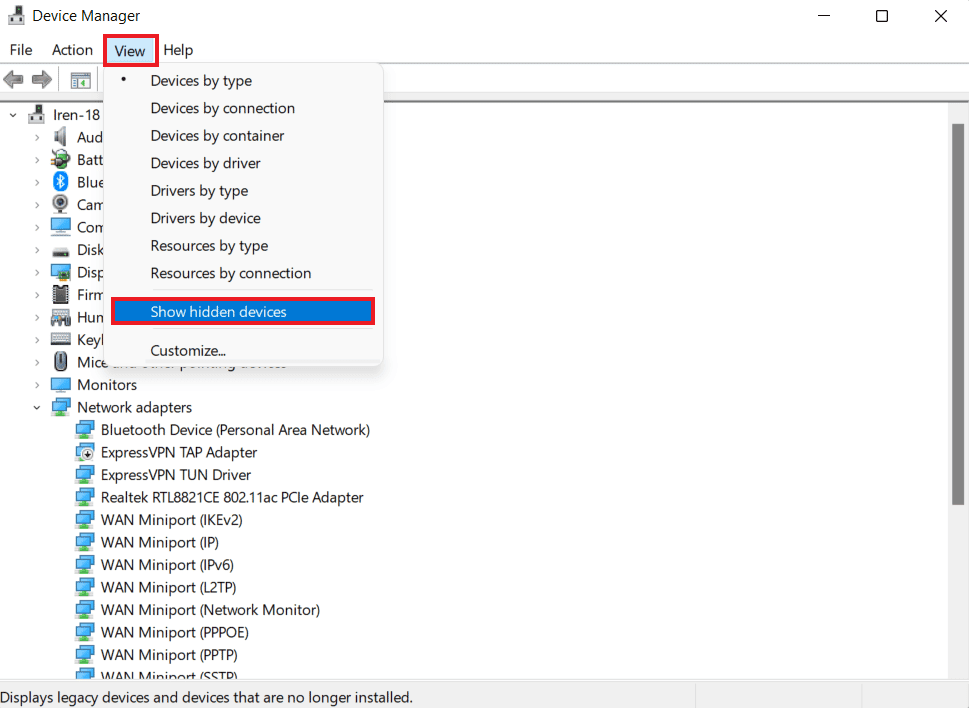
5. Der Befehl zeigt Ihnen die Liste der Geräte, Treiber und Dienste, die nicht korrekt installiert oder deinstalliert wurden.
6. Suchen Sie das gewünschte Gerät, klicken Sie mit der rechten Maustaste darauf und wählen Sie „Deinstallieren“.
7. Starten Sie den PC neu.
8. Öffnen Sie nach dem Neustart den Geräte-Manager und klicken Sie im Reiter „Aktion“ auf „Nach geänderter Hardware suchen“.
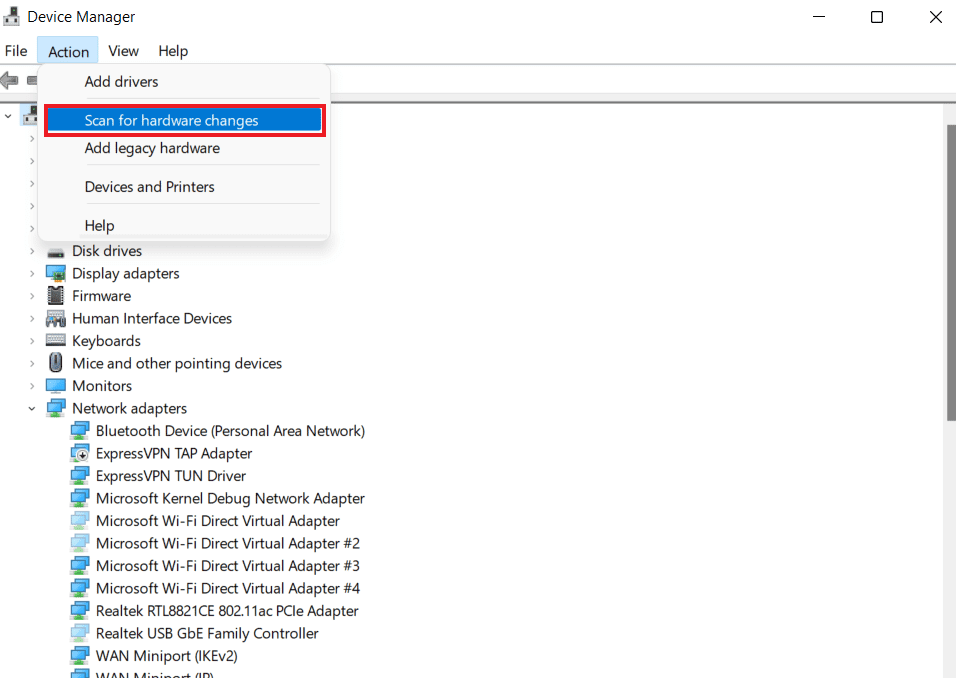
9. Überprüfen Sie, ob das System den Touchscreen erkannt hat und der Treiber automatisch installiert wurde.
Dies kann das Problem des fehlenden HID-konformen Touchscreen-Treibers beheben.
Methode 5: Wert des Touchscreen-Treibers ändern
Im Registrierungseditor von Windows gibt es viele Schlüsselwerte. Falsche Konfigurationen können Probleme wie das Fehlen des HID-konformen Touchscreens verursachen. Daher müssen Sie diese Werte für den Touchscreen-Treiber im Registrierungseditor anpassen. Gehen Sie dazu wie folgt vor:
1. Öffnen Sie den Registrierungseditor, indem Sie im Dialogfeld „Ausführen“ den Befehl „regedit“ eingeben.
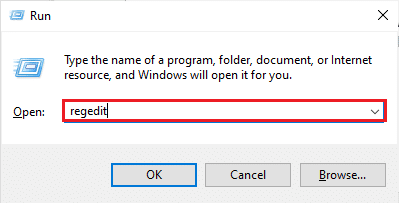
2. Navigieren Sie zu dem folgenden Pfad:
Computer\HKEY_CURRENT_USER\Software\Microsoft\Wisp\Touch
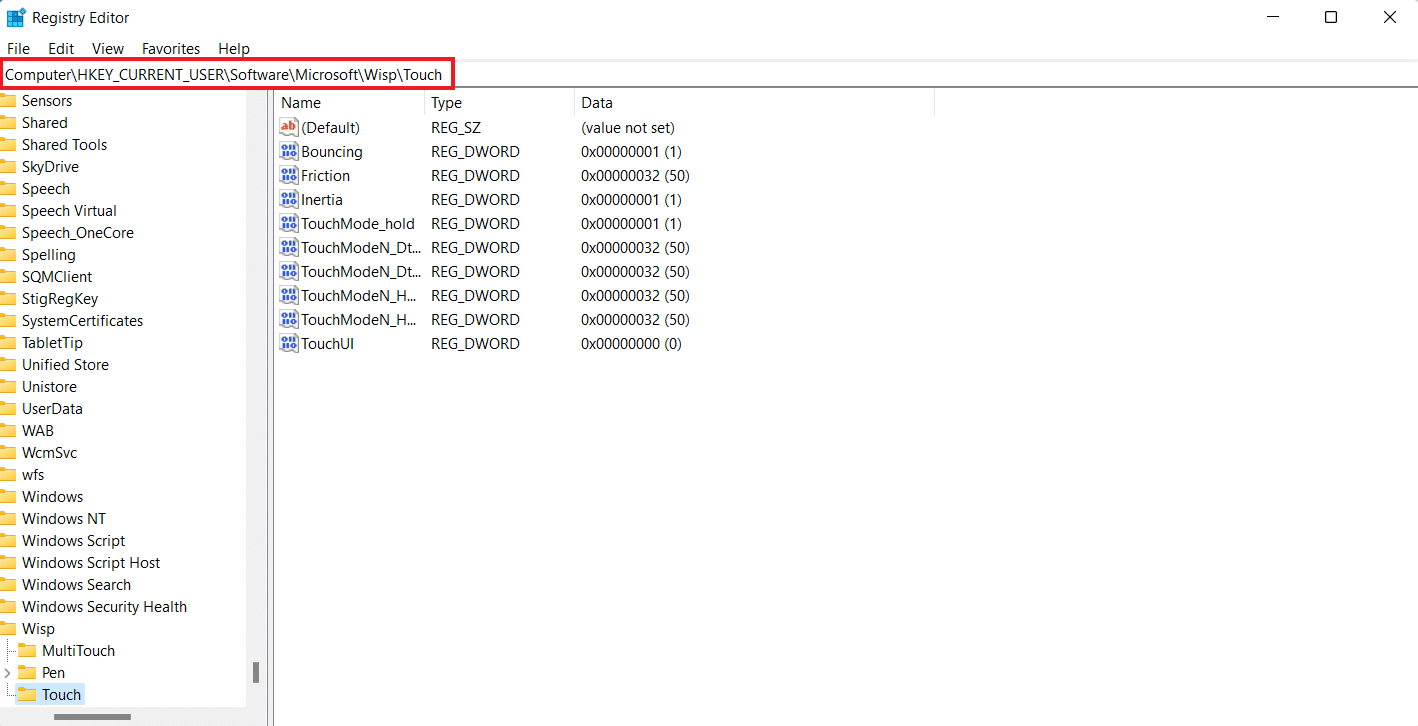
3. Doppelklicken Sie im rechten Bereich auf den Schlüssel „TouchGate“, ändern Sie den Wert von 0 auf 1 und klicken Sie auf „OK“.
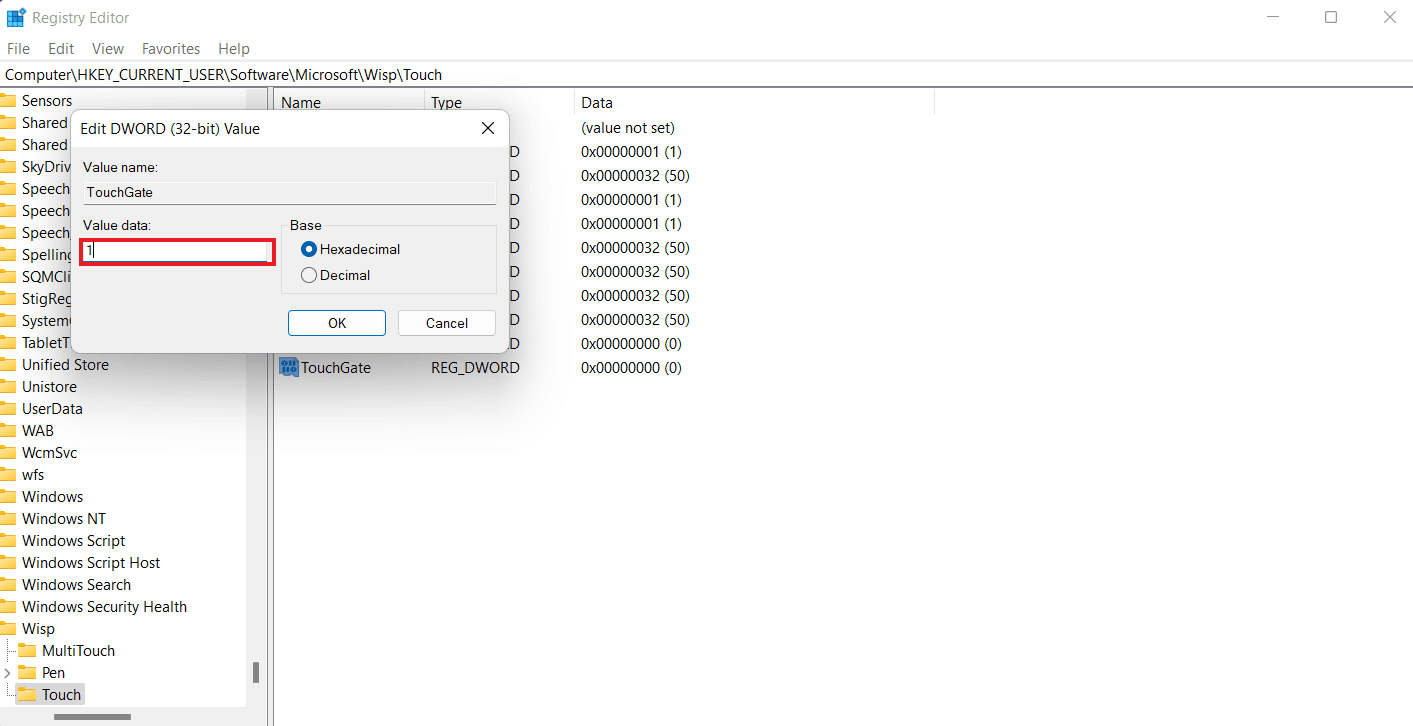
4. Wenn der Schlüssel „TouchGate“ nicht vorhanden ist, erstellen Sie ihn, indem Sie mit der rechten Maustaste auf eine leere Stelle klicken, „DWORD-Wert (32-Bit)“ auswählen und ihn „TouchGate“ nennen.
Methode 6: Windows Update deinstallieren
Ein aktuelles Windows Update kann ebenfalls Probleme mit dem HID-konformen Touchscreen verursachen. HID-Treiber werden normalerweise von Originalherstellern (OEMs) bereitgestellt und während des Windows-Updates installiert. Wenn die Installation fehlerhaft ist oder Dateien fehlen, kann die Deinstallation des Windows-Updates erforderlich sein.
1. Öffnen Sie die Windows Einstellungen.
2. Wählen Sie „Update & Sicherheit“.
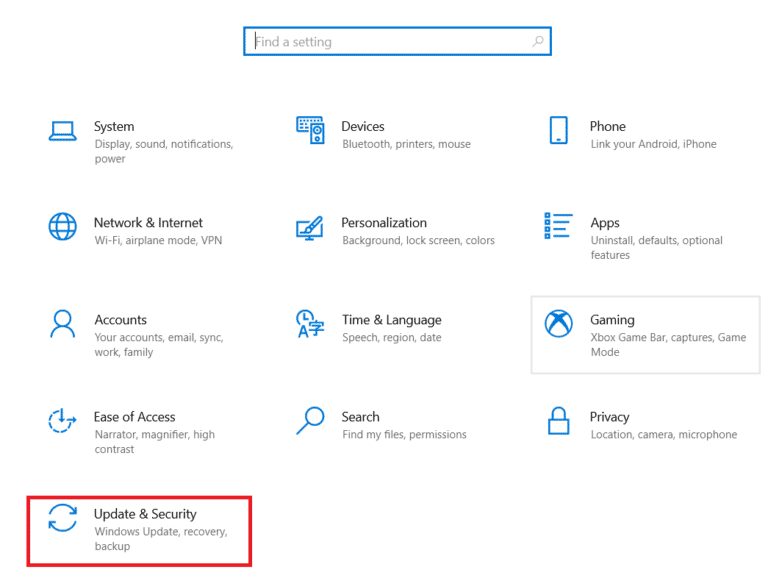
3. Klicken Sie auf „Updateverlauf anzeigen“.
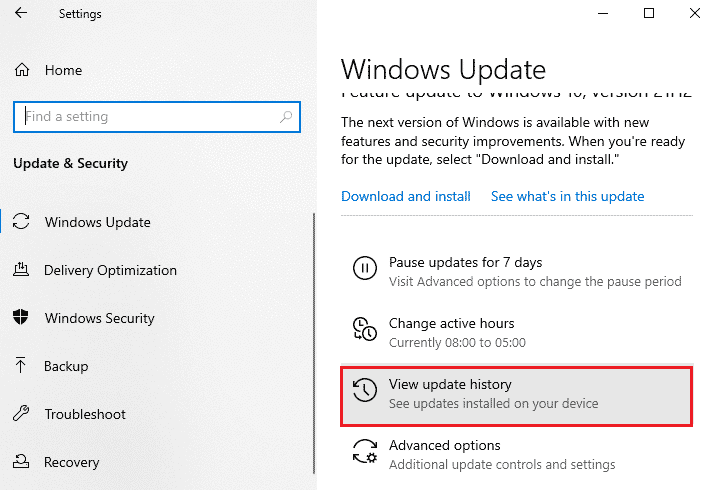
4. Klicken Sie unter „Updateverlauf anzeigen“ auf „Updates deinstallieren“.
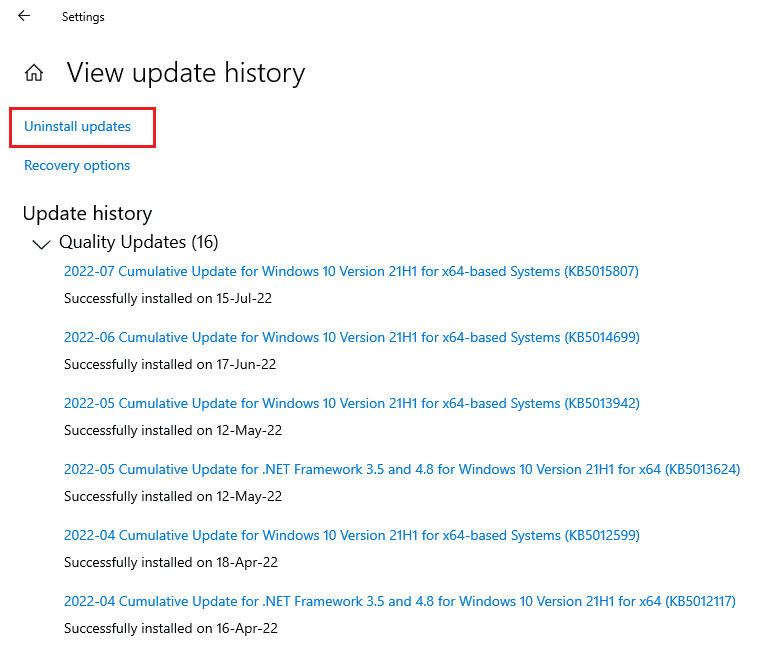
5. Klicken Sie mit der rechten Maustaste auf das neueste Update und wählen Sie „Deinstallieren“.
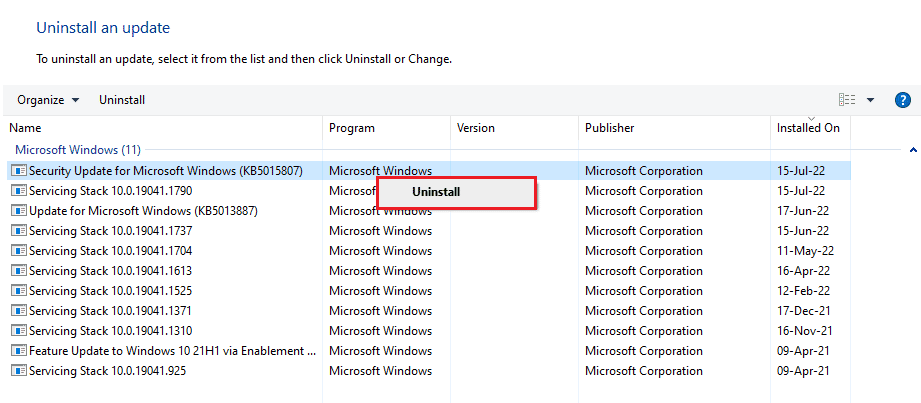
Methode 7: BIOS aktualisieren
Das BIOS ist das grundlegende Eingabe- und Ausgabesystem Ihres PCs. Es fungiert als Schnittstelle zwischen dem Betriebssystem und der Hardware. Ein BIOS-Update kann helfen, das Problem zu beheben. In unserer Anleitung zu „Was ist das BIOS und wie aktualisiert man es?“ finden Sie weitere Informationen.

Methode 8: Systemwiederherstellung durchführen
Eine Systemwiederherstellung kann ebenfalls bei dem Problem helfen. Wenn keine der vorherigen Methoden funktioniert hat, versuchen Sie, das System auf einen früheren Zeitpunkt zurückzusetzen. Eine Anleitung zur Verwendung der Systemwiederherstellung finden Sie in unserem Artikel zu „Systemwiederherstellung unter Windows 10“.
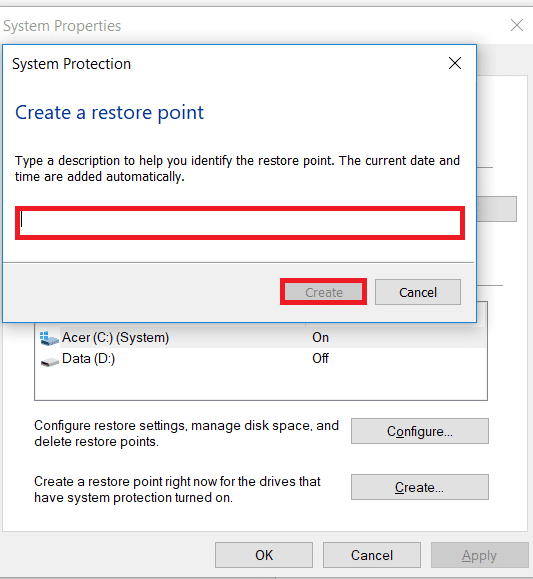
Methode 9: Windows reparieren
Als letzte Option können Sie Windows auf Ihrem Gerät reparieren. Dabei werden die Werkseinstellungen wiederhergestellt und alle Treiber, Anwendungen und Dienste neu installiert. Sichern Sie zuvor jedoch Ihre wichtigen Dateien. Eine Anleitung dazu finden Sie in unserem Artikel zu „Reparatur der Windows 10 Installation“.
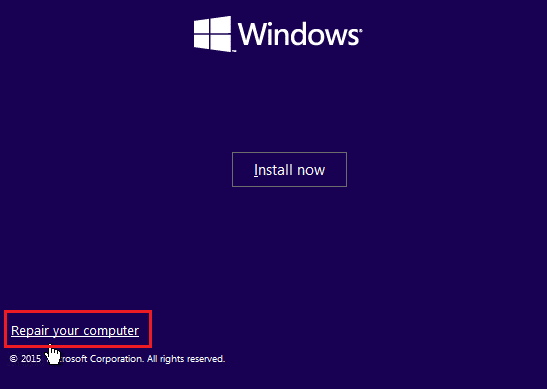
Methode 10: Touchscreen reparieren oder ersetzen
Wenn das Problem weiterhin besteht, ist es wahrscheinlich, dass der Touchscreen-Controller defekt ist. Wenden Sie sich an einen Hardware-Experten, um den Touchscreen reparieren oder ersetzen zu lassen.
Häufig gestellte Fragen (FAQs)
Q1. Wie kann ich einen HID-kompatiblen Touchscreen auf meinem PC aktivieren?
Antw. Sie können einen HID-kompatiblen Touchscreen aktivieren, indem Sie auf den Geräte-Manager zugreifen.
Q2. Warum hat mein System keinen HID-kompatiblen Touchscreen?
Antw. Das Fehlen eines HID-kompatiblen Touchscreens kann an einer manuellen Deaktivierung oder an veralteten Treibern liegen.
Q3. Kann ich den HID-kompatiblen Touchscreen auf meinem PC deinstallieren?
Antw. Ja, Sie können den Touchscreen deinstallieren, indem Sie im Geräte-Manager unter „Human Interface Devices“ mit der rechten Maustaste klicken und „Deinstallieren“ wählen.
Q4. Was ist ein HID-kompatibles Gerät?
Antw. Ein HID-kompatibles Gerät folgt einem Standardprotokoll für die Kommunikation, wodurch es mit nahezu jedem System verwendet werden kann.
Q5. Ist es möglich, einen Laptop in einen Touchscreen umzuwandeln?
Antw. Abhängig vom Modell Ihres Laptops, kann es möglich sein, Ihren Bildschirm in einen Touchscreen umzurüsten, wenn das Motherboard diese Funktion unterstützt.
***
Wir hoffen, dass dieser Leitfaden zum Thema HID-kompatibler Touchscreen hilfreich war. Teilen Sie uns Ihre Meinung und Fragen im Kommentarbereich mit.